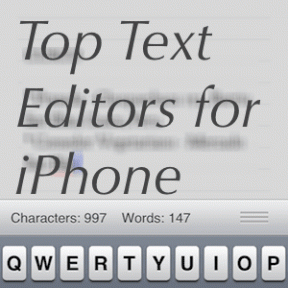Udtræk tekst fra billede med OCR i Google Drev i Android
Miscellanea / / December 02, 2021
Nogle gange kan du komme i en situation, hvor du skal lave en digital kopi af et papirdokument og gemme det på din computer. Hvis du er en maskinskriver, kan du nemt skrive et eller to små afsnit hurtigt, men hvad nu hvis dokumentet strækker sig til et par sider? Det kan være tidskrævende og på samme tid irriterende.
Selvfølgelig kan du scanne dokumentet og derefter bruge et gratis online OCR-værktøj at konvertere billedet til tekst, men chancerne for at finde en scanner i nærheden kunne godt være dystre. Chancerne for at have en smartphone i nærheden, kan være en Android, er betydeligt større, og det er nok til at konvertere dokumentet til digitalt format ved hjælp af OCR.

Vi vil se, hvordan du kan bruge din Android-telefons kamera til at tage billeder dokument og derefter konvertere det til almindelig tekst ved hjælp af OCR-teknologi (Optical Character Recognition). (Billedkredit: _Max-B)
Denne funktion var der i Google Docs til Android og er der nu i Google Drev også, hvilket er, hvad Google Docs blev en del af for nylig. Lad os se at bruge denne funktion.
Udtræk tekst fra foto
Trin 1: Download og installer Google Drev-appen på din Android-enhed (tidligere Google Docs). Når appen er installeret, skal du starte den og trykke på menuknappen for at vælge Ny mulighed.

Trin 2: Du vil derefter blive spurgt om typen af Nyt dokument eller Upload som du gerne vil optræde. Vælg her Dokument fra foto for at åbne telefonens standardkamera.

Trin 3: Dette kan være en vanskelig del. Du skal nu klikke på billedet af det dokument, som du vil udføre OCR på. For de bedste resultater skal du sørge for, at du er tændt autofokus tilstand, og at billedet er skarpt. Hold dine hænder stille, og tag derefter billedet.

Bemærk: Efter behandling af billedet kan appen bede dig om, at dit billede kan være sløret, og vil du gerne tage et nyt billede. I mit tilfælde, uanset hvor forsigtig jeg var, så jeg altid denne advarsel. Så du bliver nødt til at stole på dit instinkt, og hvis du synes, du tog det godt, så tryk på Fortsæt-knappen.


Trin 4: Til sidst skal du navngive dokumentet og vælge den mulighed, der siger konverter fil til Google Docs-dokument. Billedet vil derefter blive uploadet til Google Drev og behandlet på samme tid. Når uploaden er fuldført, kan du åbne dokumentet på din telefon eller din computer for at se den genkendte tekst.
Konklusion
I gennemsnit, afhængigt af billedets klarhed og tekstens format, vil nøjagtigheden af den genkendte tekst være omkring 70 % til 90 %. Du skal muligvis redigere dokumentet manuelt nogle steder, men det er ingenting i forhold til at skrive hele dokumentet.
Desuden vil funktionen ikke virke på håndskrift og kunstneriske skrifttyper, og de bedste resultater opnås, når dokumentet er i Times New Roman, Arial, Caliber eller andre sådanne simple skrifttyper.